win10u盤啟動盤的制作教程
win10系統(tǒng)以其穩(wěn)定性和良好的兼容性一直深受大家的喜愛,但是很多小伙伴不知道win10u盤啟動盤的制作教程,今天小編帶來了win10u盤啟動盤的制作教程,具體的解決方法下面一起來看看吧。

推薦鏈接
>>>win101909家庭版 v2020.01<<<
>>>新蘿卜家園Ghost Win10 極速裝機(jī)專業(yè)版x86 v2020.01<<<
>>>微軟win101909 v2020.01<<<
>>>雨林木風(fēng)win10正版系統(tǒng)<<<
1、下載U啟動軟件,然后最好是準(zhǔn)備一個10GB的U盤進(jìn)行制作。
>>>U啟動下載地址<<<
2、打開U啟動軟件,選擇自己插入的U盤,然后點(diǎn)擊【開始制作】。
3、在給出的系統(tǒng)中,選擇自己想要的系統(tǒng),然后點(diǎn)擊【開始制作】。
5、然后會彈出提示,注意保存?zhèn)浞軺盤中重要數(shù)據(jù),然后點(diǎn)擊【確定】。
6、制作完成以后,會彈出成功提示,點(diǎn)擊【確定】。

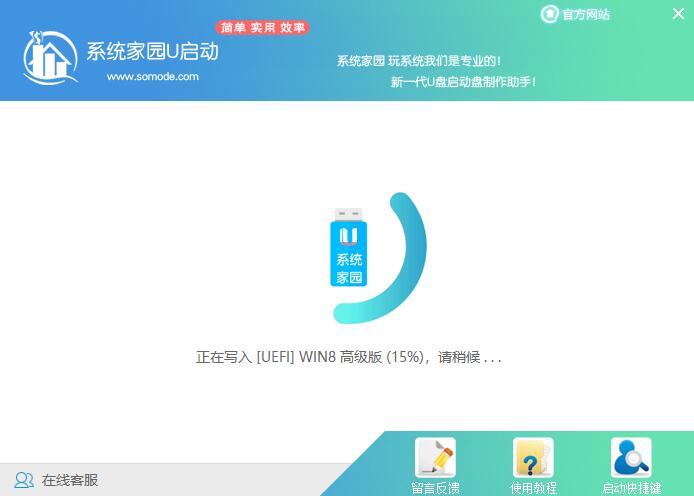
7、然后重啟電腦,電腦開機(jī)的時候,按下【F2】或【F10】進(jìn)入系統(tǒng)界面。選擇【代表U盤的USB】選項。
ps:每種電腦主板型號不一樣,進(jìn)入系統(tǒng)界面的按鍵也不同
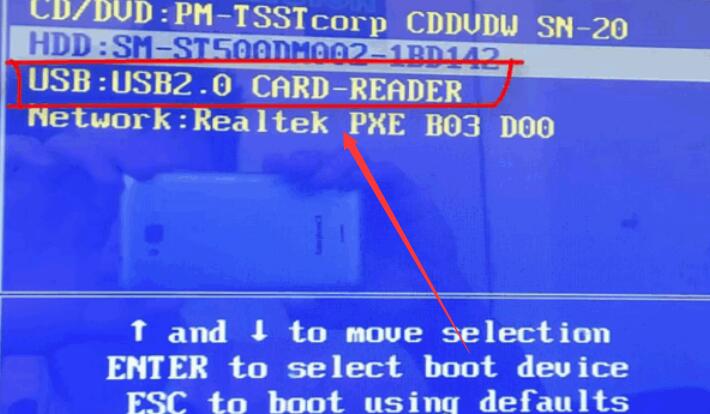
8、然后會打開U啟動界面。選擇第二個【好吧啦網(wǎng) WIN8 PE 高級版(新機(jī)器)】。

9、然后選擇你下載的系統(tǒng)進(jìn)行安裝,點(diǎn)擊【安裝】即可。
10、選擇盤符的時候,默認(rèn)選擇C盤。然后點(diǎn)擊選擇【開始安裝】。

11、稍作等待后,安裝完成,拔出U盤,重啟電腦就完成了哦。

>>>pe恢復(fù)win10系統(tǒng)引導(dǎo)如何操作<<<
>>>wepe安裝原版win10 1803教程<<<
>>>win10微Pe啟動盤制作<<<
>>>win10系統(tǒng)U盤安裝步驟<<<
以上就是好吧啦網(wǎng)為您帶來的win10u盤啟動盤的制作詳細(xì)教程,希望可以解決掉您的困惑。想了解更多的問題請收藏好吧啦網(wǎng)喲。歡迎您的查看。
以上就是win10u盤啟動盤的制作教程的全部內(nèi)容,望能這篇win10u盤啟動盤的制作教程可以幫助您解決問題,能夠解決大家的實際問題是好吧啦網(wǎng)一直努力的方向和目標(biāo)。
相關(guān)文章:
1. mysql8.0.23 linux(centos7)安裝完整超詳細(xì)教程2. 用戶必備資料 103個Windows XP運(yùn)行命令3. sadu.exe是什么進(jìn)程?sadu.exe進(jìn)程可以禁止嗎?4. 老毛桃winpe系統(tǒng)對注冊表信息進(jìn)行備份的方法5. 如何用注冊表隱藏自定磁盤盤符?6. Win10系統(tǒng)如何徹底關(guān)閉teniodl.exe進(jìn)程?7. win7怎么設(shè)置屏幕休眠密碼(win7屏幕保護(hù)設(shè)置密碼)8. 常見的操作系統(tǒng)有哪些類型?常見的五大操作系統(tǒng)類型詳細(xì)介紹9. 怎么安裝原版的Win10系統(tǒng)?安裝官方的Win10系統(tǒng)教程10. 統(tǒng)信uos操作系統(tǒng)怎么連接打印機(jī)? UOS打印機(jī)連接教程
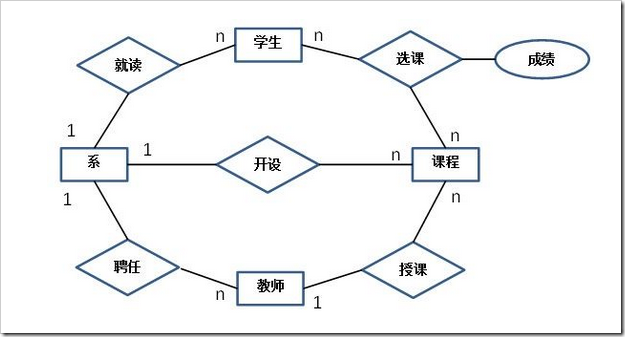
 網(wǎng)公網(wǎng)安備
網(wǎng)公網(wǎng)安備